Движущиеся титры можно добавлять в видеоряд, используя текстовый клип с эффектом направленной прокрутки.
- Добавьте текстовый клип в проект. Введите полный текст своих титров в поле текстового клипа.
- Из диалога текстового клипа в Предпросмотр клипа . в диалоге Текстовые инструменты, выберите Прокрутку на Снизу вверх, чтобы титры двигались вверх из нижнего края экрана. Настройте другие атрибуты (шрифт, размер, цвет и т.д.), если надо.
- Все титры будут показаны на протяжении всей длины текстового клипа. Длина текстового клипа по умолчанию очень короткая, а значит, титры будут ехать очень быстро. Сделайте длину текстового клипа больше, чтобы прокручивать титры медленнее.
- Добавьте клип в видеоряд. Помните, что другие клипы можно ставить на видео дорожки над или под текстовым клипом с титрами. Например, поставьте пустой клип, клип-картинку или даже видео клип на видео дорожку, находящуюся ниже, чтобы изменить то, на каком фоне идут титры.
Новостная плашка
Как сделать бегущую строку на телефоне
Чтобы создать текст, движущийся горизонтально, например, бегущую строку новостей или биржевую сводку, следуйте инструкциям, описанным выше, с небольшими исключениями:
- Убедитесь, что весь текст в клипе находится на одной строке (то есть без переноса символов на новую строку).
- Используйте кнопки управления окном Тип движения справа налево.
Источник: help.nchsoftware.com
Как сделать в программе видеомонтаж бегущую строку
В данной статье мы научимся работать с очень простой и в то же самое время функциональной программой «ВидеоМОНТАЖ», которая, как не ложно догадаться, позволяет редактировать видефайлы.
Первое, что нам нужно сделать — скачать и установить программу. После этого запускаем ее и в открывшемся выбираем пункт «Создать новый проект». Последует запрос выбора соотношения сторон — рекомендую выбрать первый пункт, который выставит параметры на основе первого добавленного ролика.
После этого нам потребуется выбрать файл для редактирования — можно воспользоваться как встроенным менеджером или просто перетащить нужное видео в область программы.
Переходим к пунктe «Редактировать», в котором, собственно и осуществляется редактирование видео. Здесь представлено несколько инструментов:
1). Обрезать. Позволяет нарезать или вырезать определенные куски видео.
3). Эффекты. Здесь можно кардинальным образом изменить видеодорожку, используя различные эффекты — к примеру, сделать из картинки негатив или развернуть ее на 90 градусов.
4). Текст и графика. Позволяет накладывать текст или картинку. Можно, к примеру, добавить текстовое пояснение к определенному кадру или установить водяной знак на всю дорожку.
5). Улучшения. Настройка цветопередачи. Можно выполнять как в ручную, так и в автоматическом режиме.
Бегущая строка на видео 👋🏻
6). Скорость. Устанавливает скорость воспроизведения видео.
Пункт «Переходы». Здесь мы устанавливаем, как будут заполняться паузы между нарезанными видеороликами. К примеру, паузы можно убрать или заполнить игр различными графическими эффектами.
Пункт «Музыка». Здесь можно добавить музыкальное оформление для определенных роликов — в том числе и фоновое.
Финальный пункт — «Создать». Работа с редактированием подошла к концу и теперь нам необходимо сконвертировать результаты наших трудов в единый файл. Программа предлагает на выбор уже готовые шаблоны с самыми популярными видеоформатами, но также присутствует редактор, который позволяет отойти от заданных рамок.
Как сделать в программе видеомонтаж бегущую строку
Всем привет. Вы наверняка, при просмотре видеороликов, обращали внимание на то, что бегущая строка с текстом смотрится куда более эффективно, чем обычный текст. Поэтому в сегодняшней статье, мы расскажем вам, как сделать бегущую строку в Adobe Premiere Pro.
Как сделать бегущую строку
Самый простой способ создания бегущей строки – через устаревший заголовок. Открываете его и в левом верхнем углу находите второй значок. На скрине ниже, мы показали его мышкой.

Кликаете на него и у вас открывается маленькая табличка. Перевод здесь, конечно, ужасный, поэтому мы немного опишем каждую из функций.
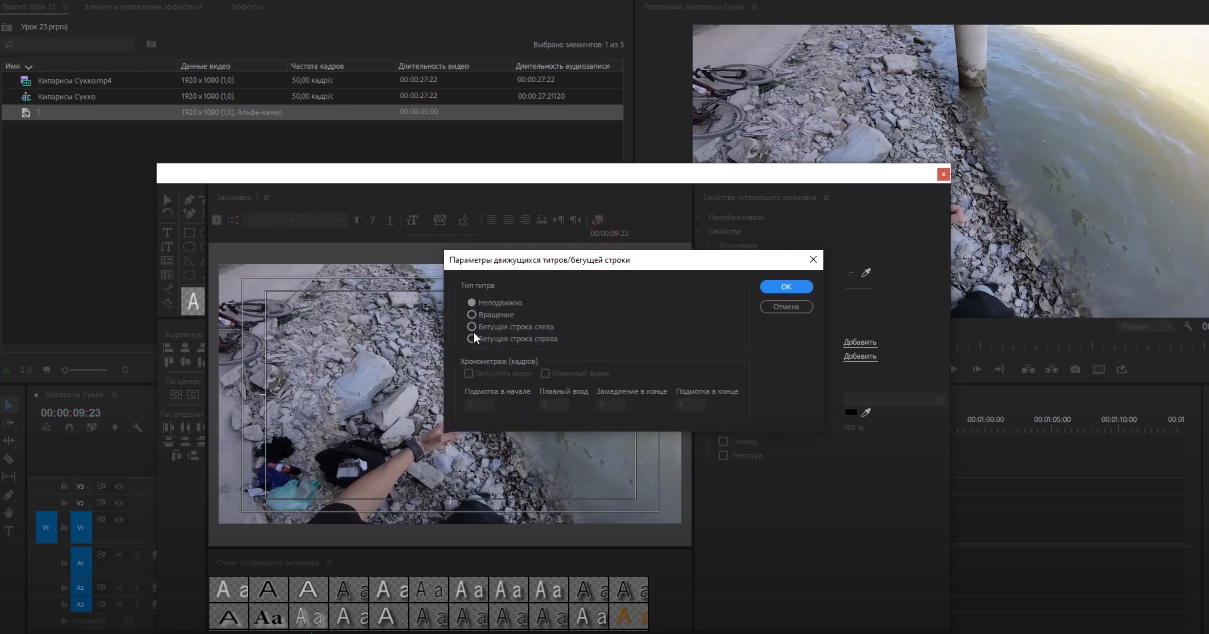
- Где «неподвижно» — это будет просто текст, который лежит поверх видео.
- Где «вращение» — это текст, который будет идти снизу-вверх. Для примера можете вспомнить титры из старых «Звездный Войн».
- Бегущая строка слева – это текст, который будет идти справа на лево.
- Бегущая строка справа – это текст, который будете идти слева на право.
Далее – обратите внимание на галочки, под этими функциями. Первая – запустить экран. Она означает, что ваш текст будет появляться плавно, из-за экрана. Вторая – текст будет уходить за экран.
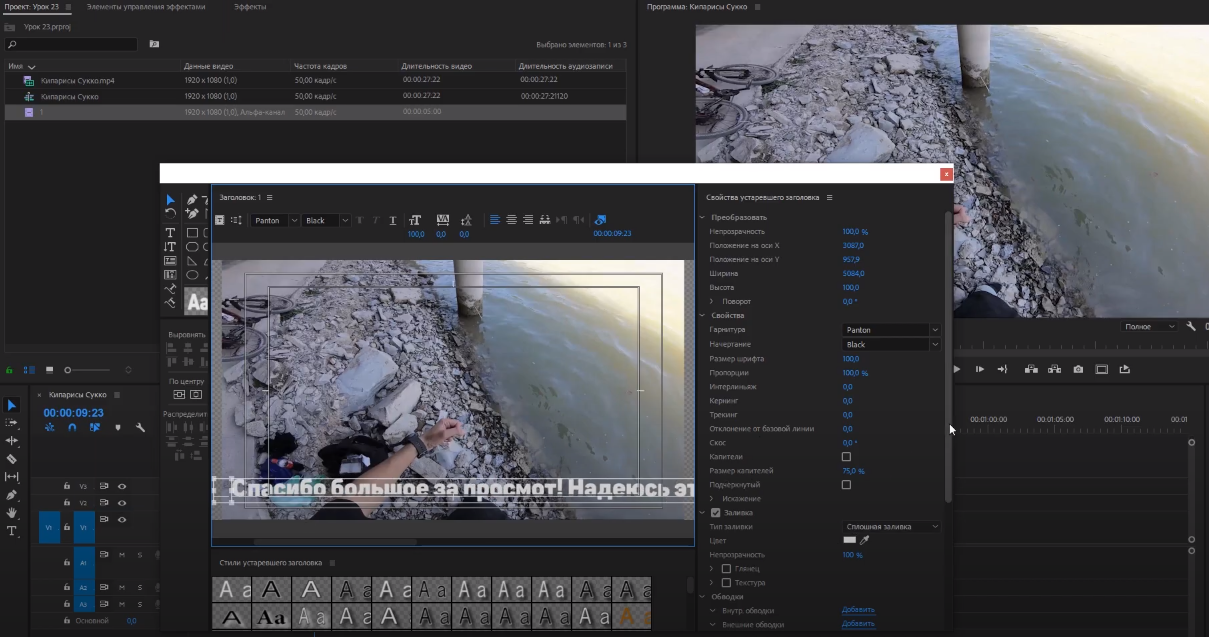
Теперь остается только вбить нужный текст, на вашем видео. Выбирайте его расположение, место, размеры и т.д.

Остается только перенести текст на таймлайн и растянуть его, на нудный отрезок, на видео. Мы, в примере выше, растянули текст на все видео.
Источник: adobeuroki.ru